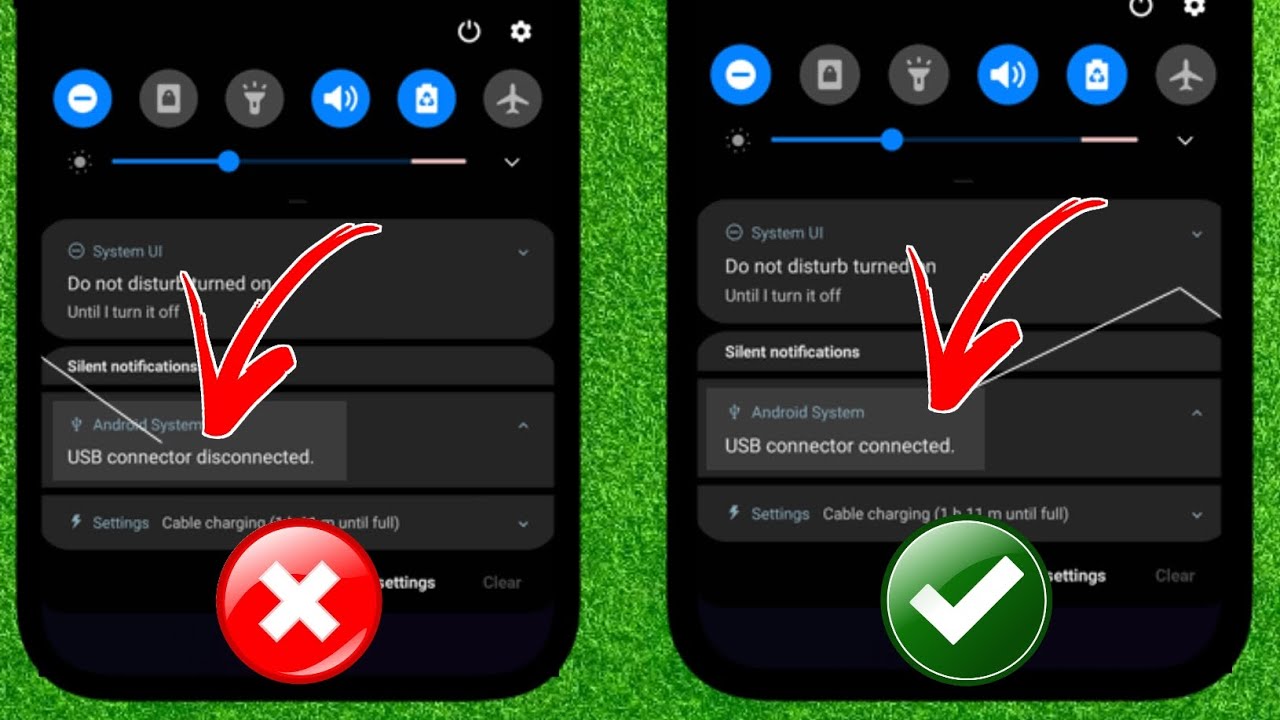Подключение Android-планшета к компьютеру через USB предоставляет множество возможностей, но иногда требуется быстро и надежно отключить это соединение; В зависимости от версии Android и производителя планшета, способы отключения могут немного различаться. Далее мы рассмотрим несколько эффективных методов.
Подключение и отключение по-разному
Способы отключения USB-соединения на Android-планшете зависят от того, как именно вы его подключили и какие функции активны. Если вы используете планшет для передачи файлов, процесс отключения может отличаться от ситуации, когда планшет используется в качестве внешнего накопителя или для отладки по USB. В первом случае, после завершения передачи файлов, достаточно просто извлечь кабель USB из разъема планшета. Система Android, как правило, сама предложит безопасно отключить устройство. Если такого сообщения нет, подождите несколько секунд, прежде чем отсоединять кабель, чтобы избежать повреждения данных. В случае использования планшета как внешнего накопителя, необходимо сначала использовать функцию «Безопасное извлечение устройства» в операционной системе вашего компьютера. Только после этого можно физически отсоединить кабель. Неправильное отключение может привести к потере данных или повреждению файловой системы. Обратите внимание, что некоторые приложения или функции могут удерживать активное USB-соединение даже после завершения основной задачи. В таких случаях, может потребоваться перезагрузка планшета для полного разрыва соединения. Это особенно актуально, если вы использовали режим отладки по USB для подключения к компьютеру. В режиме отладки, Android предоставляет расширенный доступ к системе, и неправильное отключение может вызвать нестабильную работу. Поэтому всегда рекомендуется использовать стандартные процедуры отключения, предусмотренные операционной системой, чтобы обеспечить безопасность и целостность данных. Перед отключением убедитесь, что все процессы, связанные с USB-соединением, завершены. Если вы столкнулись с трудностями при отключении, проверьте настройки USB-подключения на вашем планшете и компьютере.
Использование системных настроек
Настройки Android-планшета предоставляют более контролируемый способ управления USB-соединением, позволяя отключать отдельные функции, связанные с USB, без необходимости физического отсоединения кабеля. Для доступа к этим настройкам, обычно необходимо перейти в меню «Настройки». Путь может немного отличаться в зависимости от версии Android и производителя вашего планшета, но в большинстве случаев раздел настроек USB можно найти в меню «Подключения», «Беспроводные сети» или «Ещё». После нахождения соответствующего раздела, вы увидите список активных USB-соединений и доступных опций. Возможно, вам потребуется разрешение на доступ к этим настройкам. В некоторых версиях Android вы найдете опцию «USB-отладка». Отключение этой функции, если она была включена, прекратит передачу данных между планшетом и компьютером, связанную с разработкой и отладкой программного обеспечения. Важно понимать, что отключение «USB-отладки» не всегда приводит к полному отключению USB-соединения, так как другие функции, такие как передача файлов, могут оставаться активными; Обратите внимание на опции, связанные с «Зарядкой по USB» или «Передачей файлов». В зависимости от вашего планшета и его конфигурации, вы можете отключить эти функции отдельно, что позволит прекратить передачу данных, оставив при этом возможность зарядки устройства. После отключения нужных опций, проверьте, прекратилось ли USB-соединение. Если планшет по-прежнему отображается на компьютере, попробуйте перезагрузить планшет или компьютер. В редких случаях, некоторые приложения или системные процессы могут препятствовать полному отключению USB-соединения даже после изменения настроек. В таких ситуациях может потребоваться более радикальные меры, такие как принудительная остановка приложений или перезагрузка устройства.
Отключение через меню уведомлений
Многие современные Android-планшеты позволяют быстро управлять USB-соединением прямо из меню уведомлений. Это удобный и быстрый способ прервать передачу данных, не заходя в глубокие настройки системы. Когда ваш планшет подключен к компьютеру через USB, в меню уведомлений, обычно расположенном в верхней части экрана, должно появиться уведомление о подключении. Это уведомление может выглядеть по-разному в зависимости от версии Android и производителя вашего устройства. Оно может содержать информацию о типе подключения (зарядка, передача файлов) и иконку USB. В некоторых случаях, простое нажатие на это уведомление может открыть дополнительные параметры управления USB-соединением. Вы можете увидеть кнопку «Отключить USB» или подобную опцию, позволяющую быстро прекратить передачу данных. Нажатие на эту кнопку мгновенно разрывает соединение между планшетом и компьютером. Если такой кнопки нет, уведомление может содержать ссылку на более подробные настройки USB. В таком случае, нажатие на уведомление перенаправит вас в раздел настроек, где вы сможете управлять различными аспектами USB-подключения, включая отключение передачи файлов или отладки. Важно помнить, что наличие и функциональность уведомлений о USB-подключении зависит от настроек вашего планшета и используемых приложений. Если вы не видите уведомления о подключении USB в меню уведомлений, возможно, необходимо проверить настройки уведомлений для системы Android или для приложений, связанных с USB-соединением. В некоторых случаях, может потребоваться перезагрузка планшета для обновления состояния уведомлений. В любом случае, этот метод является одним из самых быстрых и удобных способов отключения USB-соединения на вашем Android-планшете, поэтому стоит попробовать его в первую очередь, если вы ищете простой и непосредственный способ управления подключением.